TikTok에는 재미있고 훌륭한 콘텐츠가 너무 많아서 몇 시간 동안 주의가 산만해질 수 있습니다. 좋아하는 콘텐츠를 정기적으로 제공하는 계정을 보면 계정을 팔로우하고 싶을 것입니다. 하지만 어떻게 따라가야 할지 막막하고 쉬워보여도 실수로 잘못된 옵션을 탭하고 만드는 것보다 TikTok에서 누군가를 팔로우하는 방법에 대한 지침 상황이 더 나빠졌습니다. 하지만 팔로우하기 시작한 계정에 대한 관심을 잃고 팔로우를 중단하고 싶다면 어떻게 해야 할까요? 필요한 콘텐츠를 얻기 위해 TikTok에서 계정을 팔로우/언팔로우하는 방법과 더 이상 마음에 들지 않는 콘텐츠를 제거하는 방법을 보려면 계속 읽으세요.
TikTok에서 누군가를 팔로우하는 방법
TikTok에서 귀여운 개나 고양이를 모두 보고 그들의 콘텐츠를 정기적으로 받고 싶어합니다. Layla the Boxer든 다른 개든 그들이 게시하는 것을 절대 놓치고 싶지 않을 것입니다. 당신은 그들을 따라 그렇게 할 수 있습니다; 탭 한 번이면 됩니다. For You 피드에 있는지 확인하고 팔로우하려는 계정을 발견하면 프로필 사진 아래에 더하기 아이콘이 표시됩니다. 그것을 탭하면 해당 계정을 팔로우하기 시작했습니다. 팔로우하는 계정에 더하기 아이콘이 표시되지 않기 때문에 올바르게 수행되었음을 알 수 있습니다.
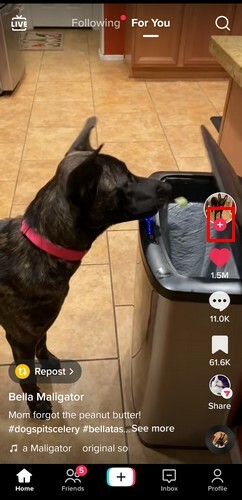
그것은 누군가를 팔로우하는 한 가지 방법이거나 계정의 프로필 사진과 빨간색 팔로우 버튼을 탭할 수 있습니다.
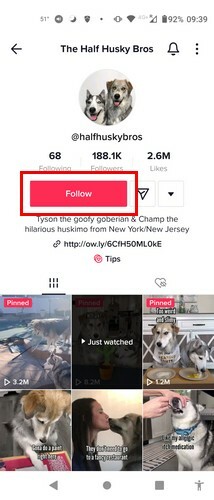
그러면 해당 계정에 인사를 보낼 수 있는 버튼으로 바뀝니다. 계정을 팔로우하고 싶지만 피드에 표시되지 않으면 어떻게 해야 합니까? 오른쪽 상단의 검색 표시줄을 사용하여 언제든지 해당 계정을 검색할 수 있습니다. 계정을 빨리 팔로우할수록 해당 콘텐츠를 더 빨리 볼 수 있습니다. 해당 계정이 프로필 보기를 활성화한 경우 귀하가 자신의 프로필을 방문했음을 알 수 있습니다.
Windows 11 컴퓨터에서 TikTok 앱을 사용할 때
Windows 11 컴퓨터에서 TikTok을 보고 있다면 팔로우 버튼이 눈에 잘 띕니다. 그것을 클릭하면 다음과 같이 말할 것입니다. 즉시 마음이 바뀌어 팔로우를 취소하려면 동일한 버튼을 클릭하십시오.
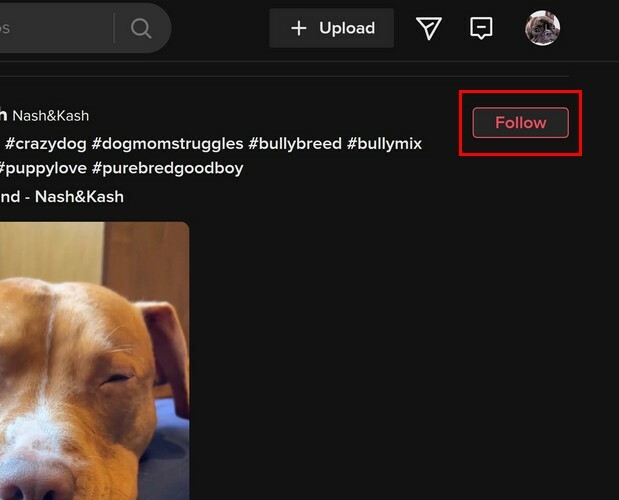
TikTok에서 친구를 찾는 방법
친구가 TikTok에 무엇을 게시하는지 알고 싶다면 연락처와 Facebook에서 아는 사람을 동기화할 수 있습니다. 친구를 동기화하려면 오른쪽 하단의 프로필 아이콘을 탭한 다음 오른쪽 상단의 세 줄 메뉴를 탭하세요. 하단의 개인 정보 옵션에서 설정 및 개인 정보를 누릅니다. 연락처 동기화 및 Facebook 친구 옵션을 탭하여 그렇게 하세요. 로그인 정보를 기억할 수 있도록 Facebook 계정에 로그인할 준비를 하십시오.
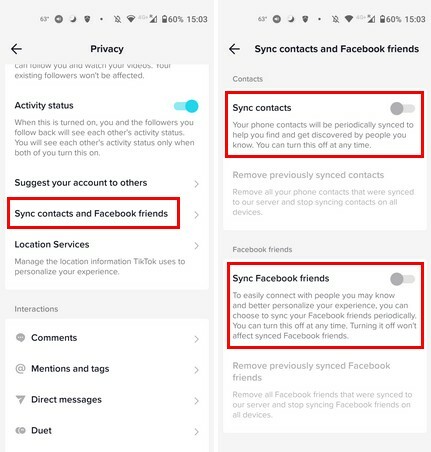
TikTok에서 누군가를 팔로우 해제하는 방법
이제 특정 계정을 찾고 팔로우했으므로 팔로우한 것을 후회하는 계정이 있다는 것을 알게 됩니다. 팔로우를 취소하여 더 이상 피드에서 콘텐츠를 볼 필요가 없도록 하는 방법은 다음과 같습니다. 다음에 그들의 동영상 중 하나가 귀하의 피드에 표시되면 프로필 사진을 탭하고 귀하가 그들의 프로필에 있을 때 확인 표시가 있는 사람 아이콘이 있는 버튼을 탭하십시오.
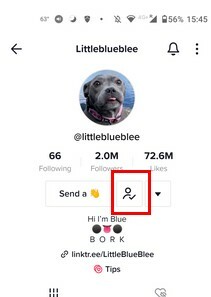
동영상이 피드에 표시될 때 그렇게 할 수 있으며, 기다리지 않으려면 팔로우 중인 계정 목록으로 이동할 수도 있습니다. 오른쪽 하단의 프로필 탭을 탭한 다음 프로필 사진 아래에 있는 다음 옵션을 탭하면 이 목록을 볼 수 있습니다. 팔로우하는 계정의 수도 표시됩니다. 다음 섹션에서 다음 레이블이 지정된 계정을 볼 수 있습니다. 해당 버튼을 탭하면 빨간색 팔로우 버튼으로 바뀝니다.
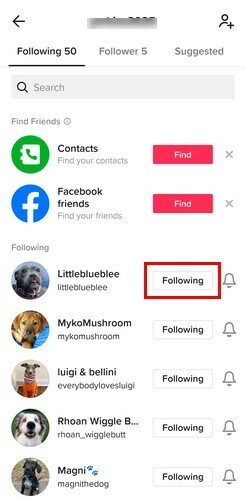
거기에 있는 동안 의도한 경우 기기와 Facebook의 연락처를 동기화할 수 있습니다. 팔로우를 취소하려는 각 계정에 대해 팔로우 옵션을 탭해야 합니다. 모든 계정을 자동으로 선택하는 옵션은 없습니다. Windows 11용 TikTok 앱에서 화면 왼쪽에 있는 다음 옵션을 클릭하여 팔로우 중인 계정에 액세스할 수 있습니다. 프로필 사진에 커서를 놓습니다. 다음 버튼이 표시됩니다. 그것을 클릭하면 버튼에 팔로우라고 표시되어 더 이상 해당 계정을 팔로우하지 않는다는 것을 나타냅니다.
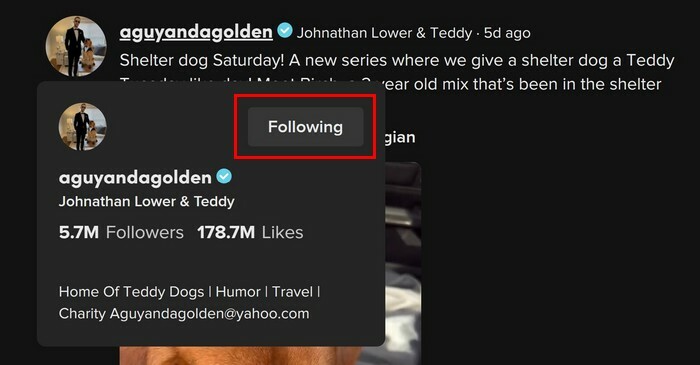
그게 전부입니다. 계정은 처음에는 훌륭한 콘텐츠를 보여주지만 나중에는 계속 그렇게 하지 않을 수 있습니다. 누군가를 팔로우하고 언팔로우하는 것은 컴퓨터에서 더 쉽지만 Android 기기에서도 복잡하지 않습니다.
추가 자료
TikTok의 주제에 있는 한 다음과 같은 기사를 계속 읽고 싶을 수 있습니다. TikTok에서 댓글을 삭제하는 방법 그리고 TikTok 비디오에 사진 추가. 또한 완벽한 앱은 없으며 동영상을 업로드하는 동안 오류가 발생할 수 있으므로 다음을 참조하세요. 당신이 그것을 고칠 수 있는 유용한 팁. 하지만 만약 TikTok이 완전히 작동하지 않습니다, 다음 팁을 시도해 보십시오.
결론
TikTok은 피드에서 보고 싶은 콘텐츠를 제공하는 훌륭한 계정으로 가득합니다. 이제 컴퓨터나 Android 기기에서 해당 계정을 팔로우하는 방법을 알게 되었습니다. 하지만 계정을 언팔로우할 준비가 되었을 때 언팔로우하는 것도 얼마나 쉬운지 알 수 있습니다. 옵션은 Windows 컴퓨터에서 쉽게 볼 수 있지만 Android 기기에서는 사용하기 어렵지 않습니다. iPad에서 따라야 할 단계는 Android와 동일합니다. 소셜 미디어 플랫폼에서 몇 개의 계정을 팔로우합니까? 아래 댓글로 저에게 알려주고 소셜 미디어에 기사를 공유하는 것을 잊지 마세요.